
Turinys:
- Autorius John Day [email protected].
- Public 2024-01-30 10:44.
- Paskutinį kartą keistas 2025-01-23 14:53.

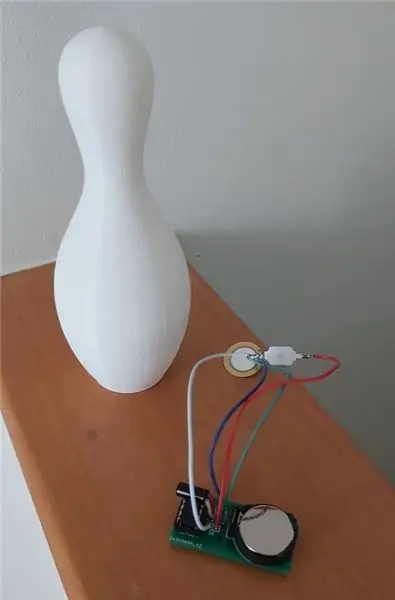
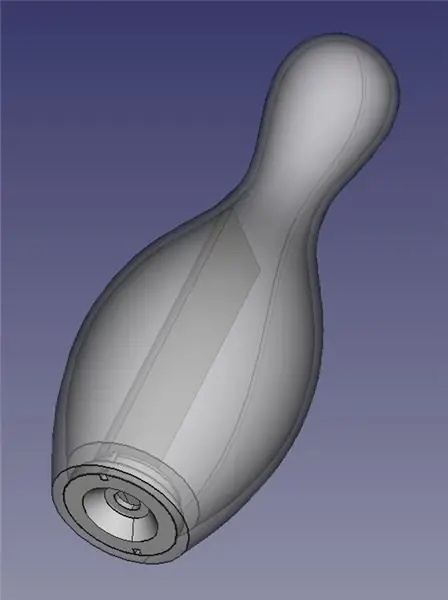
Vienas dalykas, būdamas seneliu, yra tas, kad jūs visada ieškote naujų ir įdomių būdų, kaip linksminti savo nuostabius anūkus; ir tokiu būdu, kuris taip pat leidžia užsiimti savo pomėgiais.
Įeikite į muzikinį žaidimą. Naudodamas „ATTiny13“(bet bet kokia „Arduino“tipo plokštė, kuri tilps į skulptūros vidų) ir varinį pjezo diską su pakreipimo jungikliu, sukūriau šią skritulę, kuri nukritus groja trumpą melodiją.
Naudotos medžiagos:
- ATTiny13
- Varinis pjezo diskas
- Mygtukinis jungiklis (savaime užsifiksuojantis)
- Pakreipimo jungiklis
- 8 kontaktų DIP IC lizdo adapteris (neprivaloma, tik palengvina kodo peržiūrą ar pakeitimą vėliau)
- Balta 3D gija
- Maži, 1,7 mm x 10 mm varžtai
- Baterija CR2025
- Akumuliatoriaus laikiklis
(Atkreipkite dėmesį, kad šios nuorodos nėra jokios susijusios programos dalis, todėl spustelėję jas negaunate jokių pajamų sau)
Naudojami įrankiai:
- 3D spausdintuvas („Tevo Tornado“)
- Lituoklis
- Lituoklis
- Maža geležinė dildė
- Klijų pistoletas
- 1,4 mm grąžtas
- Mažas metalinis failas arba švitrinis popierius
Programinė įranga:
- FreeCAD
- Ultimaker Cura
Kiti:
„EasyEDA“(PCB kūrimas, neprivaloma)
1 žingsnis: „Skittle“kūrimas ir spausdinimas
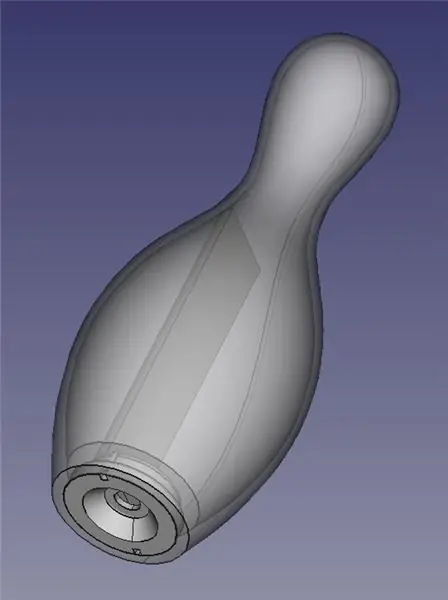
Naudodamas „FreeCAD“sukūriau aukščiau pateiktą schemą, eksportuodamas ją į STL failą ir spausdindamas.
Norėdami atidaryti pridėtą schemą „FreeCAD“, atsisiųskite „Skittle-V8-doption. FCStd.txt“, pervadinkite ją į „Skittle-V8-doption. FCStd“(„Instructables“neleidžia įkelti FCStd failų).
„Cura“atidarykite „Base“ir „Top“failus, išsaugodami supjaustytą „gCode“savo spausdintuvo atminties kortelėje.
Spausdinau su 20% užpildu, iš viso užtrukau mažiau nei 9 valandas.
Planuoju atspausdinti daugiau įvairių spalvų kepalų, taip pat sumaišyti kai kurias spalvas, naudodamas „Pause at Height“po apdorojimo scenarijų, kaip aptarta čia.
2 veiksmas: kodo paruošimas ir įkėlimas
Šiek tiek pritaikęs Łukaszo Podkalickio kodą, sukūriau pridėtą kodą.
Norėdami sėkmingai surinkti kodą, turėjau įdiegti ir naudoti Jameso Sleemano „pasidaryk pats“kodą.
Aš įkėliau kodą į „ATTiny“naudodamas „Arduino“, kaip aptarta čia.
3 žingsnis: sudėkite viską kartu
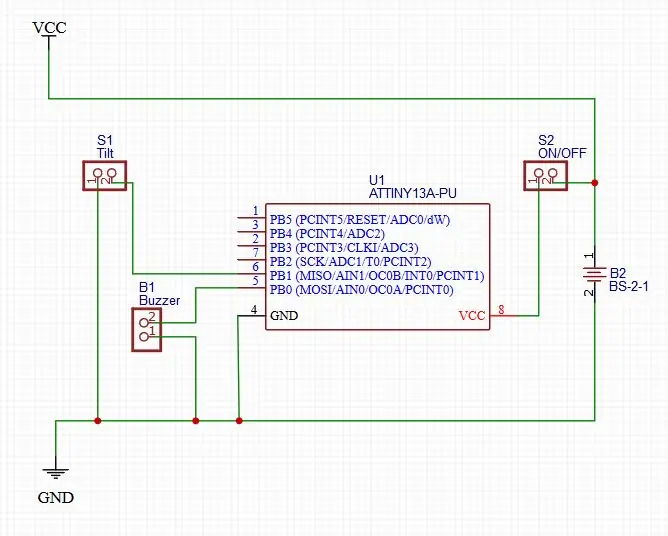
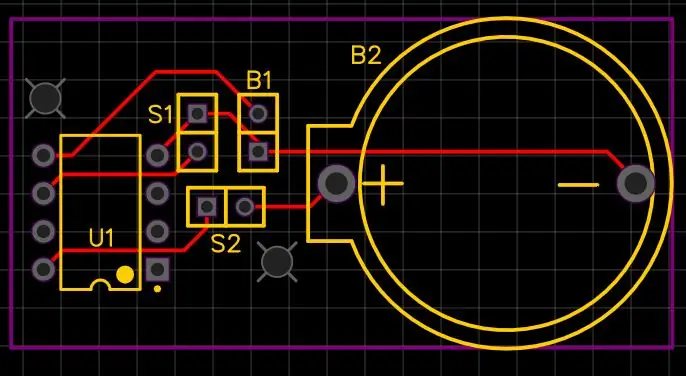


Aš naudoju „EeasyEDA“kurdamas ir spausdindamas savo PCB, tačiau tai nėra būtina, o kai kurios juostos gali būti naudojamos taip pat.
Prijunkite viską pagal aukščiau pateiktą schemą.
Norėdami prijungti pjezo diską, nušlifuokite varinę dalį (kad lydmetalis priliptų); vidinės baltos dalies nereikia šlifuoti ar dildyti. Lituoti vienas veda į vario dalį, o kitas - į baltą vidinę dalį.
Naudojant klijų pistoletą:
- laikykite jungiklį vietoje.
- pritvirtino PCB plokštę prie „Base“vertikaliai.
- priklijuokite vario pjezo diską prie vieno iš vidinių paviršių.
Naudodami mažą lašintuvą, išgręžkite varžtų skyles ir įkiškite varžtus, kad „viršutinė“ir „bazė“būtų laikomi kartu.
Įjunkite kaladėlę ir jūsų anūkas dabar yra pasirengęs užmesti kamuolį ant seno golfo kamuoliuko.
Pasilinksmink:)
4 žingsnis: Išvada

Aš radau tai padaryti ir nekantrauju į kolekciją įtraukti daugiau įdomių skittles, t. Y. Skirtingų spalvų, spalvų derinių ir raštų ar įspaudų.
Atminkite, kad geresnius garsus galima pasiekti eksperimentuojant, kaip ir kur pritvirtinamas pjezo diskas; bet aš tai padarysiu kitą kartą.
Galiausiai, aš ką tik pradėjau žaisti su ant paviršiaus montuojamais prietaisais, todėl tikriausiai bandysiu sutraukti elektroniką:)
Galutinis komentaras
Pagaliau padariau savo daugiaspalvį spausdinimą, tačiau keletą kartų, kai pakeičiau siūlą, pavyko netyčia pajudinti galvutę, todėl spausdinimas vėl buvo netinkamas. Pabaigęs galvojau, kad viską padariau teisingai (po to, kai turėjau iš naujo paleisti daug kartų), tik tada, kai sužinojau, kad paskutinio pakeitimo metu turiu šiek tiek pastumti girdimąjį į kairę arba į dešinę, kad dalis būtų ne centre mažai: (Kitą kartą aš pridėsiu komandas prie gcode, kad kaitinimo siūlas būtų įkrautas, man nereikia jo stumti arba tiek.
Rekomenduojamas:
„Arduino“automobilių atbulinės eigos įspėjimo sistema - Žingsniai po žingsnio: 4 žingsniai

„Arduino“automobilių atbulinės eigos įspėjimo sistema | Žingsniai po žingsnio: Šiame projekte aš suprojektuosiu paprastą „Arduino“automobilio atbulinės eigos stovėjimo jutiklio grandinę, naudodamas „Arduino UNO“ir ultragarsinį jutiklį „HC-SR04“. Ši „Arduino“pagrįsta automobilio atbulinės eigos įspėjimo sistema gali būti naudojama autonominei navigacijai, robotų diapazonui ir kitiems diapazonams
„Arduino Halloween Edition“- „Zombies“iššokantis ekranas (žingsniai su nuotraukomis): 6 žingsniai

„Arduino Halloween Edition“- „Zombies“iššokantis ekranas (žingsniai su paveikslėliais): norite Helovino metu išgąsdinti savo draugus ir sukelti riksmą? O gal tiesiog norite padaryti gerą išdaigą? Šis iššokantis „Zombies“ekranas gali tai padaryti! Šioje instrukcijoje aš išmokysiu jus, kaip lengvai padaryti iššokančius zombius naudojant „Arduino“. HC-SR0
Muzikiniai MIDI batai: 5 žingsniai (su nuotraukomis)

Muzikiniai MIDI batai: kaip ir daugelis žmonių, dažnai pastebiu, kad nesąmoningai baksnoju kojomis, nesvarbu, ar tai daina, ar nervingas įprotis. Kad ir kaip būtų smagu, aš visada jaučiau, kad kažko trūksta. Jei tik galėčiau sukelti sakymo garsus
Muzikiniai reaktyvūs daugiaspalviai LED žibintai - „Arduino“garso aptikimo jutiklis - RGB LED juostelė: 4 žingsniai

Muzikiniai reaktyvūs daugiaspalviai LED žibintai | „Arduino“garso aptikimo jutiklis | RGB LED juostelė: į muziką reaguojantis daugiaspalvis LED žibintų projektas. Šiame projekte buvo naudojama paprasta 5050 RGB LED juostelė (ne adresuojamas LED WS2812), „Arduino“garso aptikimo jutiklis ir 12 V adapteris
Muzikiniai batai: 17 žingsnių (su nuotraukomis)

Muzikiniai batai: Šis projektas yra įdomus būdas sukurti ritmus trenkiantis į šokių aikštelę. Tai taip pat puikus pradedančiojo lygio projektas, kuriame naudojami „Arduino“, „Bluetooth“ir minkšto laidžiojo audinio jungikliai. Prieš keletą mėnesių susidūriau su paprastu būdu suaktyvinti garso failus
